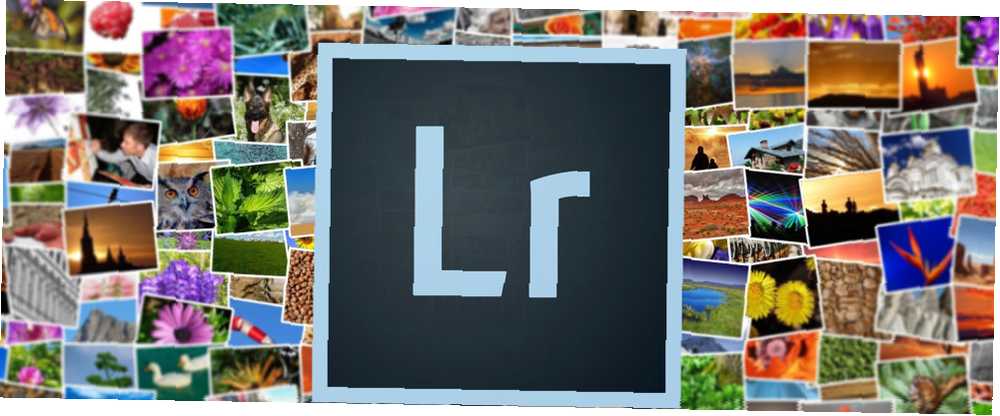
Lesley Fowler
0
4364
296
Zdjęcia są cenne. Zdjęcia, nad którymi pracowałeś z drobiazgowymi edycjami, są jeszcze cenniejsze. Dlatego dobrze jest zapoznać się ze sposobem tworzenia kopii zapasowych i przywracania katalogu zdjęć przez Adobe Lightroom.
Pamiętaj, że Lightroom Classic CC tworzy kopię zapasową katalogu, a nie samych zdjęć. Musisz tworzyć kopie zapasowe zdjęć osobno, korzystając z innej strategii nieopisanej w tym artykule.
Jak wykonać kopię zapasową katalogu Adobe Lightroom
Katalog Lightroom to baza danych, która zawiera wszystkie informacje związane ze zdjęciem. Śledzi nie tylko lokalizację każdego zdjęcia, ale wszystkie zmiany, które przeszedł w Lightroom. Zatem regularne tworzenie kopii zapasowych katalogu zgodnie z harmonogramem może zaoszczędzić pracę na wypadek awarii.
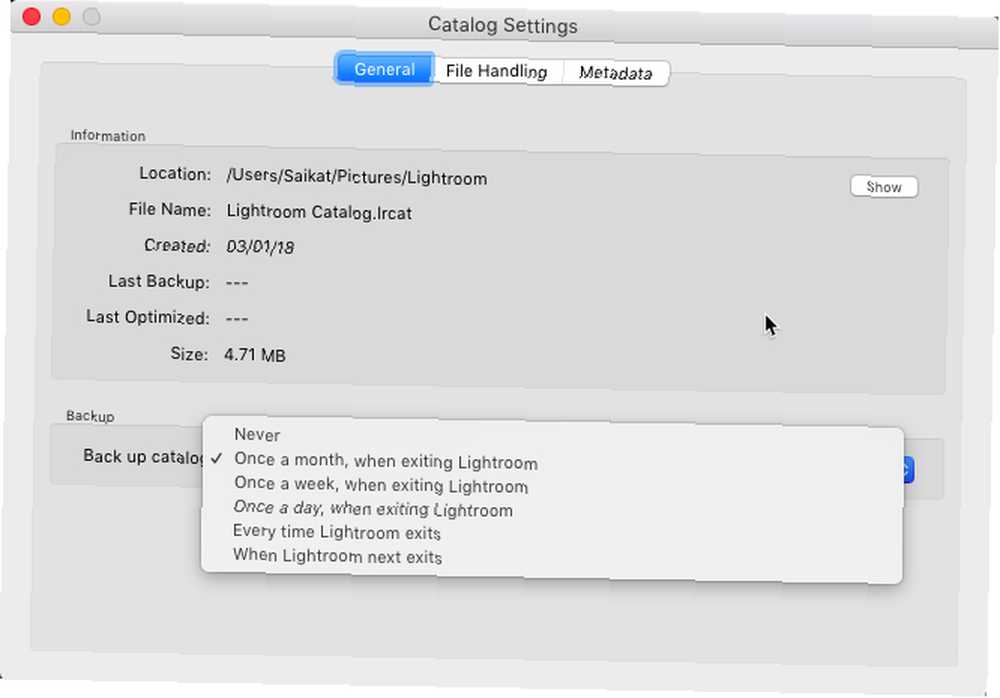
Możesz powiedzieć Lightroom Classic CC, aby automatycznie tworzył kopię zapasową katalogu za każdym razem, gdy zamykasz oprogramowanie:
- Iść do Edycja> Ustawienia katalogu (Windows) lub Lightroom> Ustawienia katalogu (System operacyjny Mac).
- Wybierz opcję kopii zapasowej z menu rozwijanego dla Utwórz kopię zapasową katalogu.
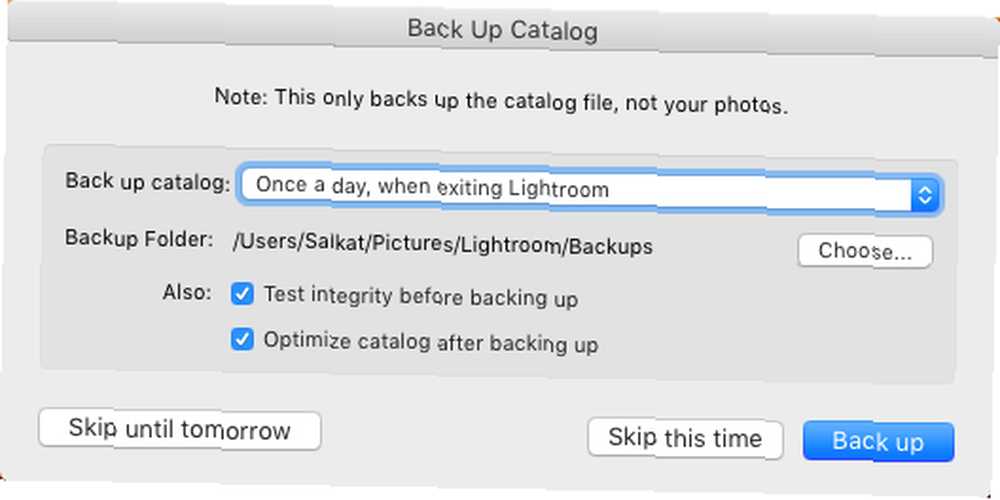
Ekran Ustawienia katalogu pokazuje także lokalizację pliku katalogu i metadane zapasowe. Możesz także skorzystać z opcji tworzenia kopii zapasowych po wyjściu z Lightroom.
- Wyjdź z Lightroom.
- W oknie dialogowym Utwórz kopię zapasową kliknij przycisk Utworzyć kopię zapasową aby wykonać kopię zapasową katalogu w domyślnej lokalizacji i wyjść z Lightroom Classic CC.
- Możesz ponownie wybrać harmonogram tworzenia kopii zapasowych i inną lokalizację przed kliknięciem Utwórz kopię zapasową.
- Jeśli nie chcesz tworzyć kopii zapasowej tym razem, odłóż kopię zapasową jednym kliknięciem Pomiń ten czas lub Pomiń do jutra. Polecenie będzie się różnić w zależności od wyboru harmonogramu tworzenia kopii zapasowych wybranego w menu rozwijanym.
Jak przywrócić kopię zapasową katalogu Adobe Lightroom
Przywrócenie kopii zapasowej katalogu Lightroom jest łatwe i może uchronić Cię przed potencjalnymi katastrofami, takimi jak awaria dysku twardego.
- Wybierać Plik> Otwórz katalog.
- Przejdź do lokalizacji pliku katalogu kopii zapasowej.
- Wybierz i otwórz kopię zapasową pliku .LRCAT.
- Można również skopiować katalog z kopii zapasowej do lokalizacji oryginalnego katalogu i zastąpić go.
Brak kopii zapasowej zdjęć to jeden z błędów zarządzania zdjęciami 5 Błędy w zarządzaniu zdjęciami, które popełniacie (i jak je naprawić) 5 Błędy w zarządzaniu zdjęciami, które popełniacie (i jak je naprawić) Porządkowanie zdjęć cyfrowych może być uciążliwe . I są błędy, które popełnia prawie każdy. Na szczęście istnieją również proste rozwiązania. chcesz tego uniknąć od samego początku swojej podróży fotograficznej. Nie ma powodu, aby tego nie robić, ponieważ Lightroom ułatwia tworzenie kopii zapasowych katalogu.











